Plataforma CBIO
Contrato de Longo Prazo (CLP)
Emissor - Confirmar ou Rejeitar alteração em CLP Vigente
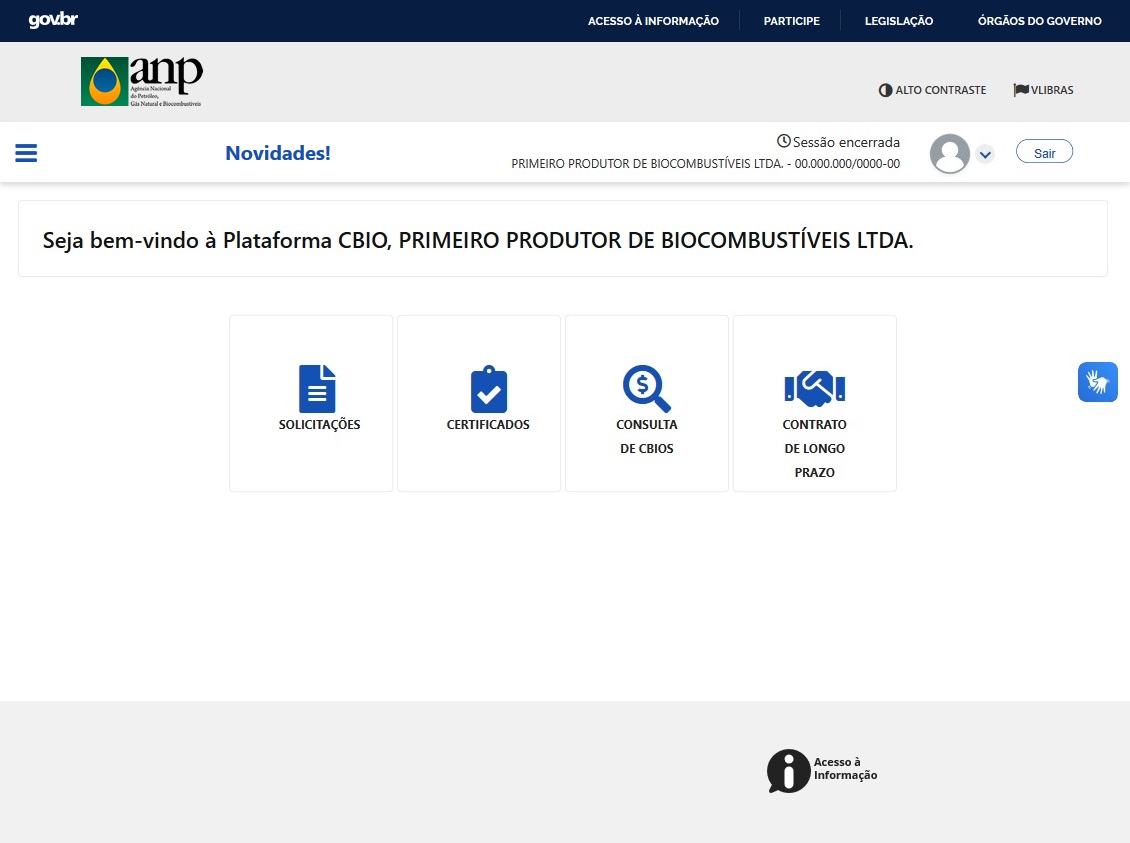
Bem-vindo! Veja como Confirmar ou Rejeitar uma alteração de volume contratado em um Contrato de Longo Prazo do qual sua empresa participa.
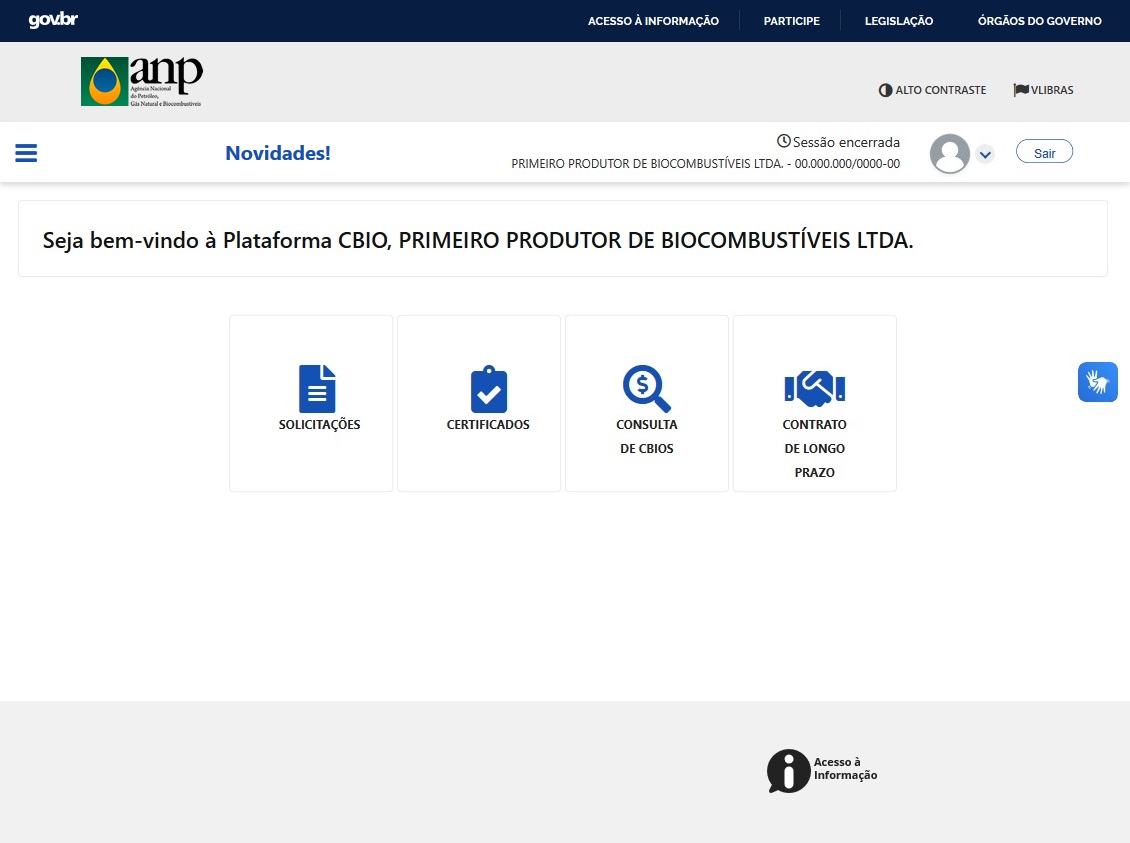
Para acessar sua lista de Contratos de Longo Prazo (CLP),
clique na opção "Contrato de Longo Prazo".
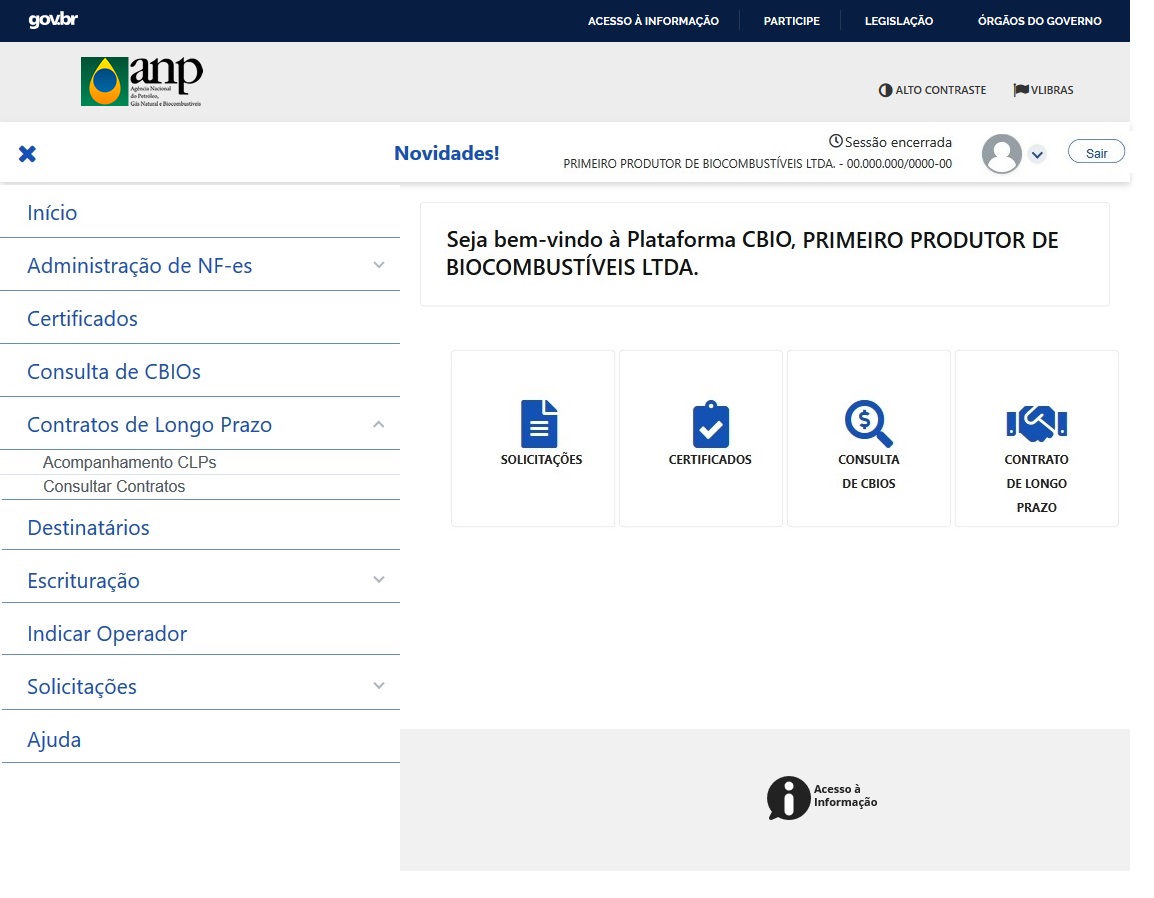
Você também pode acessar sua lista de Contratos de Longo Prazo (CLP),
clicando no submenu "Consultar Contratos".
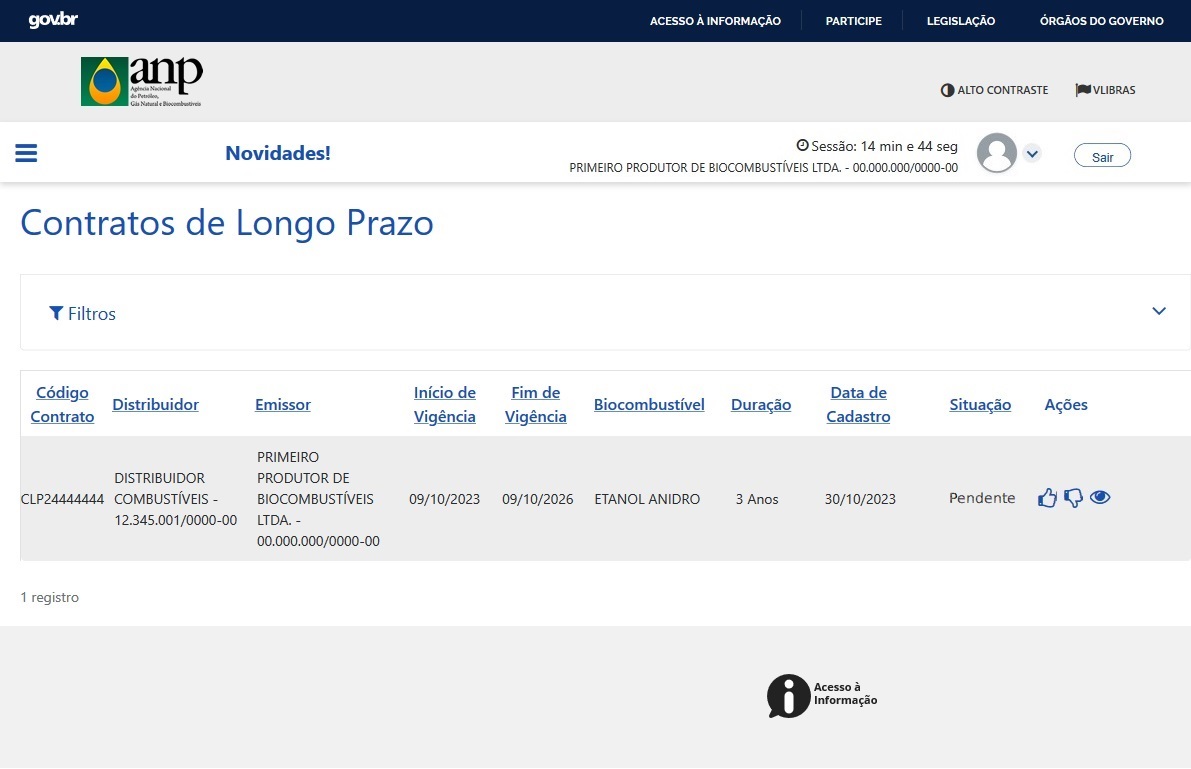
Esta é a tela com a listagem de todos os seus Contratos de Longo Prazo.
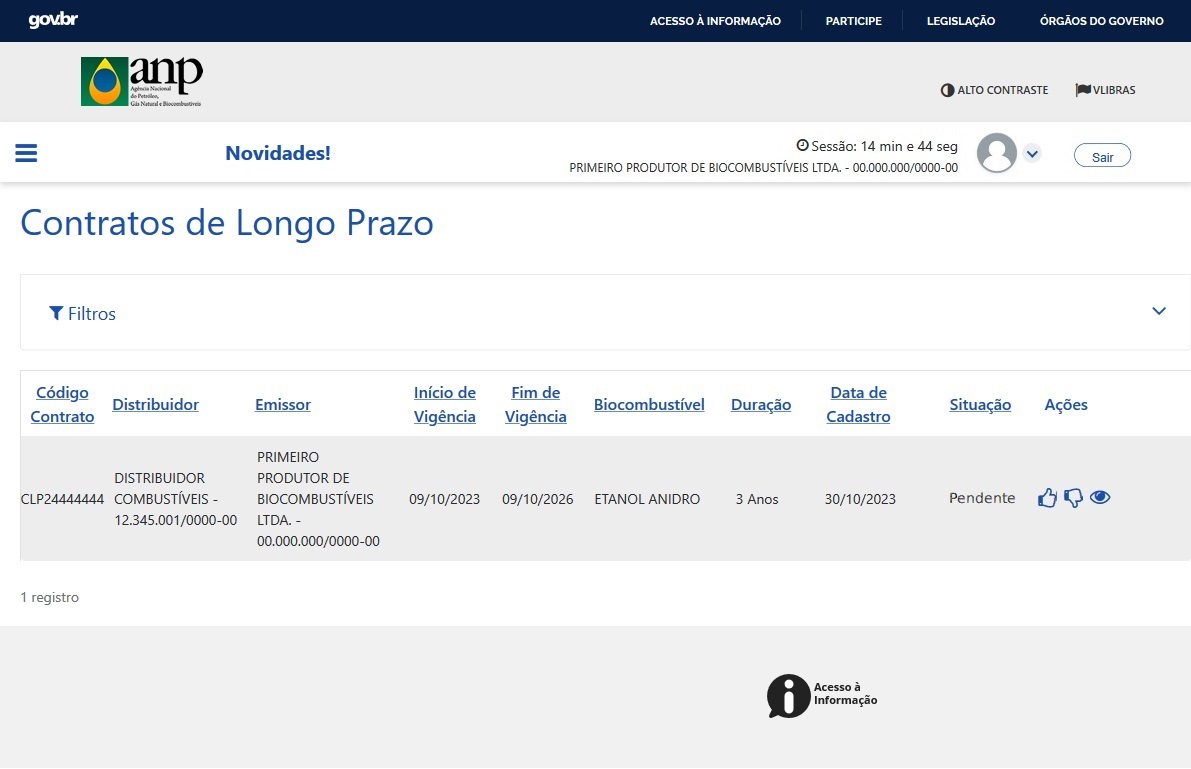
Na coluna de ações, o ícone com polegar para cima permite Aceitar a alteração de volume no Contrato de Longo Prazo.
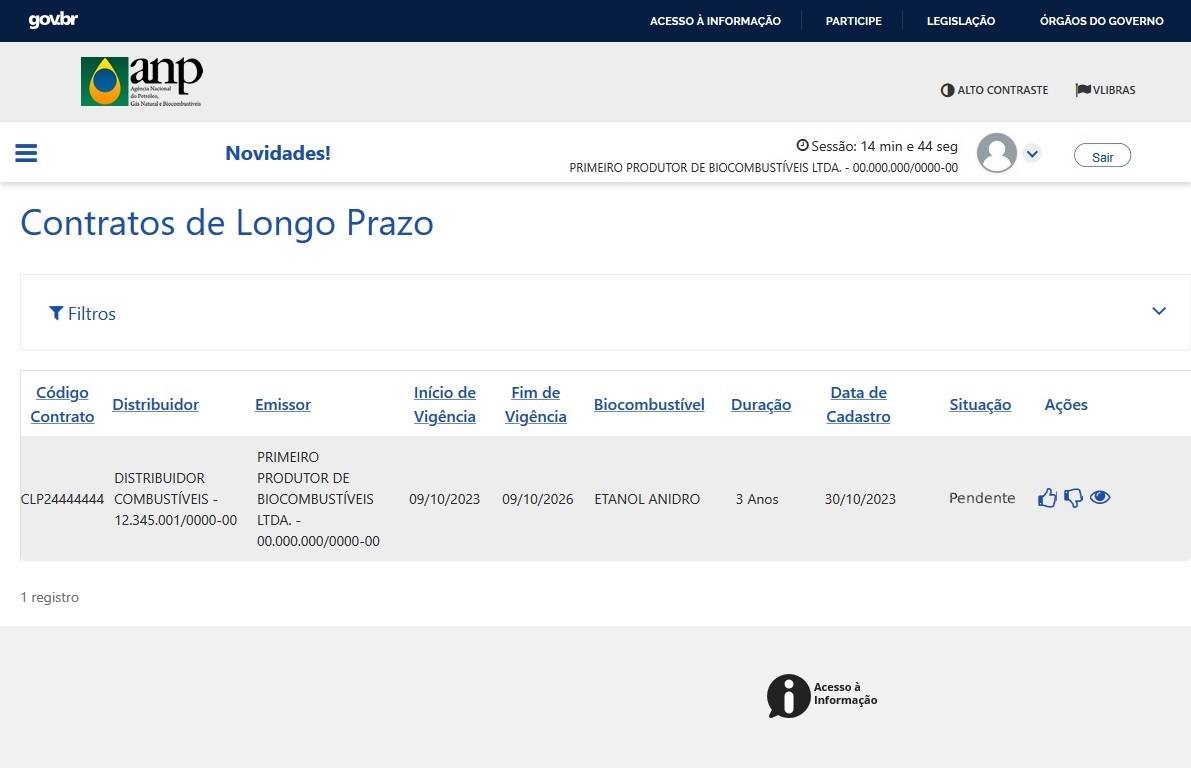
Na coluna de ações, o ícone com polegar para baixo permite rejeitar a alteração de volume no Contrato de Longo Prazo.
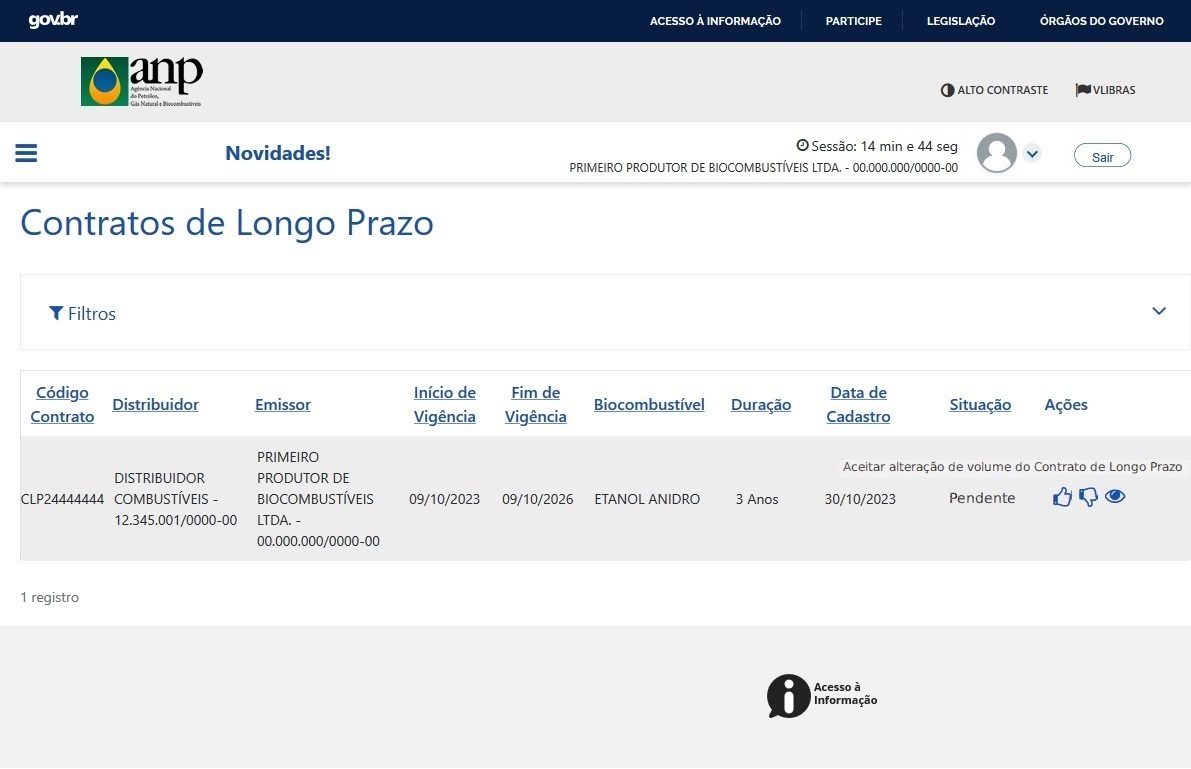
Para aceitar a alteração no volume,
clique no ícone do polegar para cima.
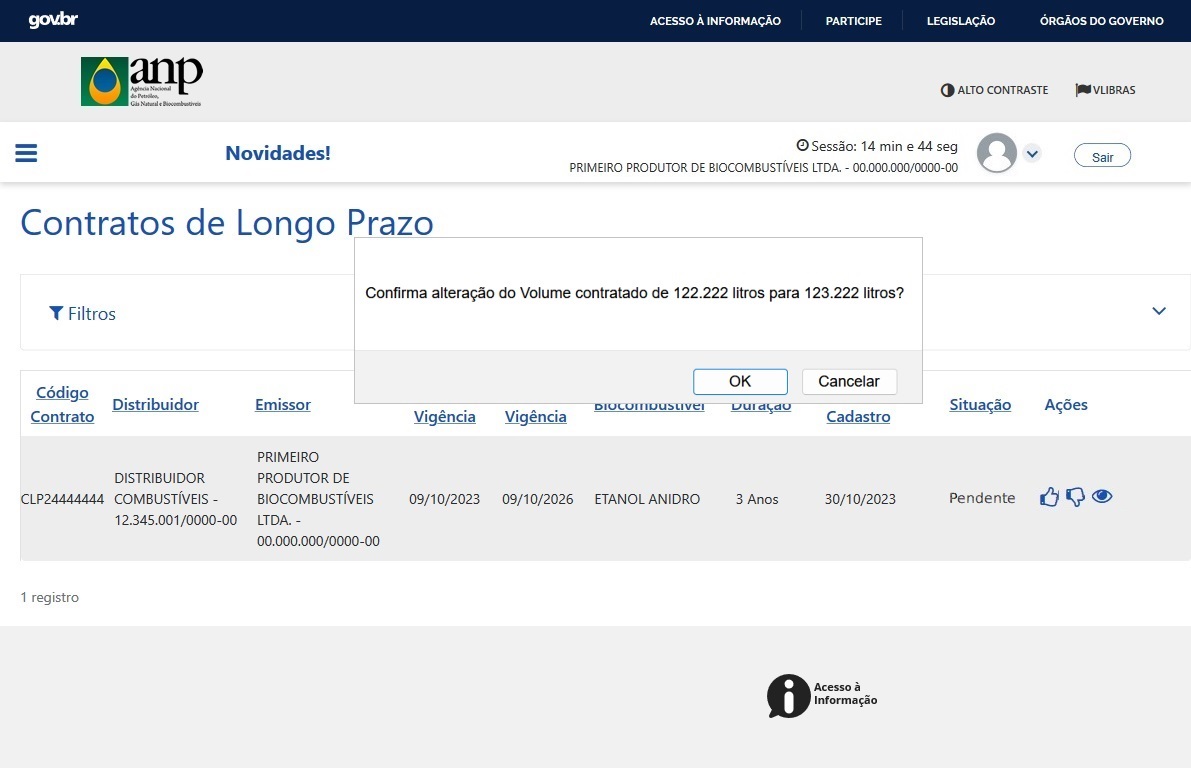
Para revisar a alteração e efetivá-la,
clique na opção "OK", na caixa de solicitação de confirmação.
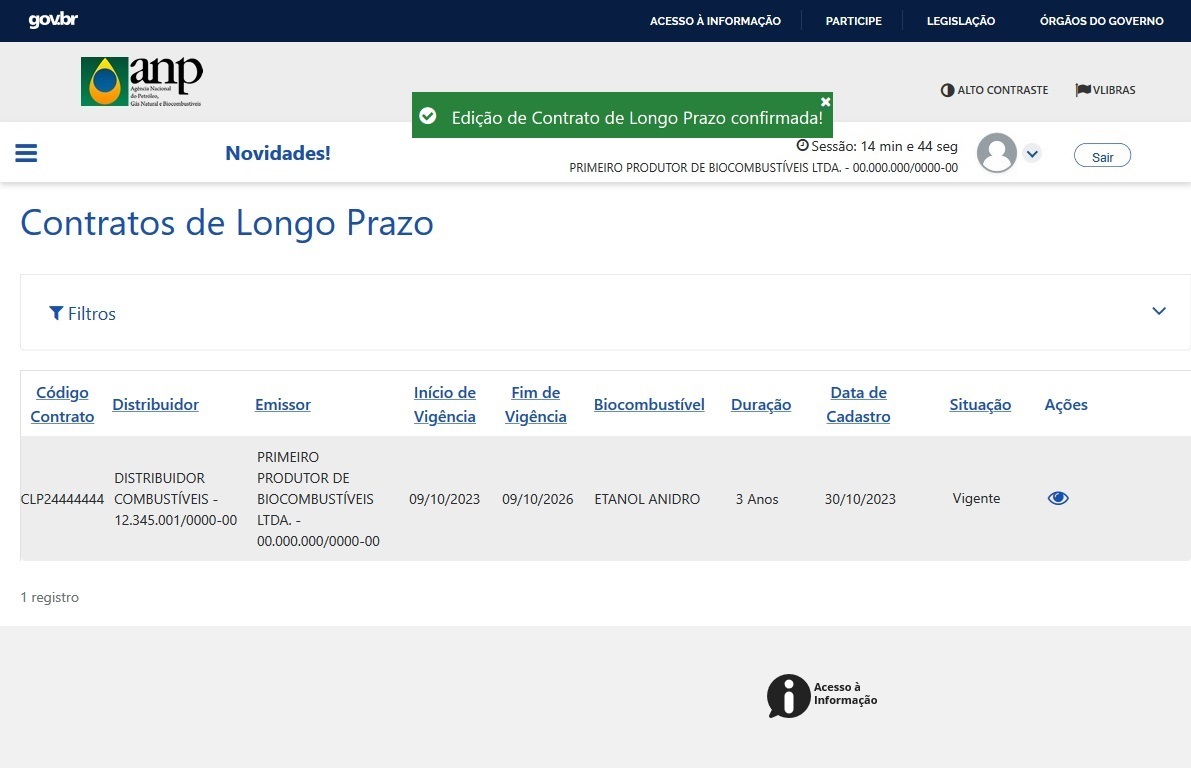
O Contrato de Longo Prazo voltará então à situação "Vigente" na listagem.
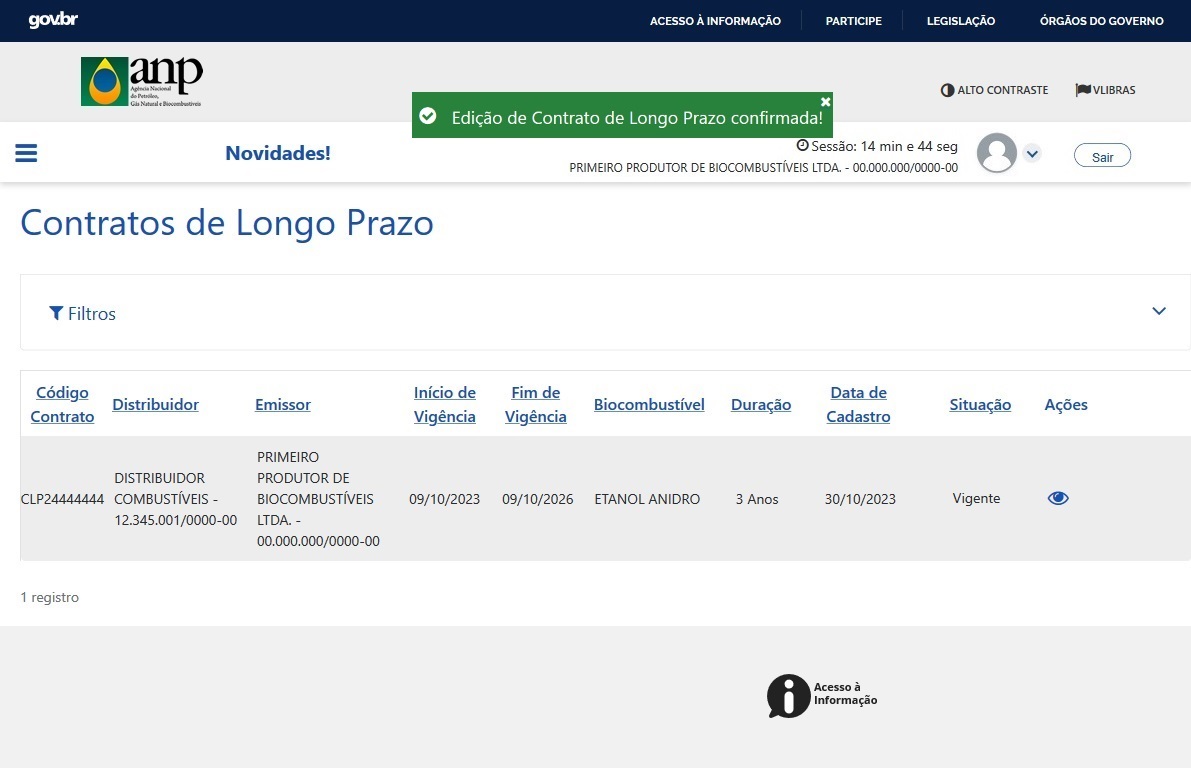
Pronto! Sua manifestação sobre a alteração de volume foi registrada e efetivada no Contrato de Longo Prazo.